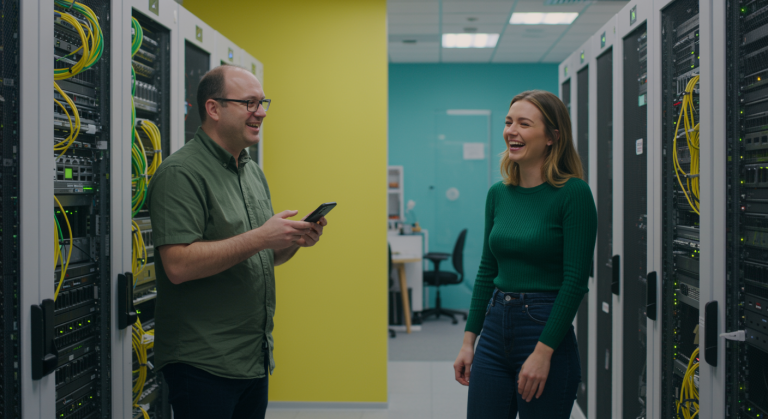Zoho-Prozesse optimieren: Von der fehlerfreien Terminbuchung zur automatisierten CRM-Datenübernahme
Die Stärke des Zoho-Ökosystems liegt nicht nur in den einzelnen Apps, sondern in ihrer intelligenten Verknüpfung. Doch genau hier, an den Schnittstellen zwischen den Anwendungen – und zu externen Diensten –, entstehen oft die größten Herausforderungen. Ein falsch gesetztes Häkchen oder eine fehlende Automatisierung kann schnell zu manueller Nacharbeit, inkonsistenten Daten oder einer unprofessionellen Kundenerfahrung führen. In diesem Artikel zeigen wir Dir anhand eines konkreten Praxisbeispiels, wie Du typische Hürden überwindest. Wir lösen ein verbreitetes Problem bei der Synchronisation von Zoho Bookings mit Google Kalender und demonstrieren, wie Du wertvolle Daten aus Zoho Survey automatisiert in Dein Zoho CRM überträgst. So schaffst Du nahtlose Prozesse und holst das Maximum aus Deinen Daten heraus.
Das Praxisbeispiel: Gestörte Workflows in einem Dienstleistungsunternehmen
Stell Dir ein wachsendes Beratungsunternehmen vor. Die Terminbuchung mit Kunden läuft über Zoho Bookings, das mit den Google Kalendern der Berater synchronisiert ist. Gleichzeitig wird nach Projektabschluss eine Kundenzufriedenheitsumfrage über Zoho Survey versendet. Zwei typische Anwendungsfälle, die jedoch in der Praxis zu erheblicher Reibung führten:
- Problem 1: Verwirrung bei der Terminbuchung. Kunden, die einen Termin buchten, erhielten zwei separate E-Mail-Einladungen und hatten somit zwei identische Termine in ihrem Kalender. Das wirkte unprofessionell und führte zu Rückfragen. Intern erhielten die Berater ebenfalls doppelte Benachrichtigungen.
- Problem 2: Isolierte Feedback-Daten. Die wertvollen Antworten aus der Kundenzufriedenheitsumfrage blieben in Zoho Survey „gefangen“. Für die Vorbereitung von Jahresgesprächen oder zur Analyse der Kundenentwicklung mussten die Daten manuell aus dem Survey-Tool exportiert und mit den Kontaktdaten im Zoho CRM abgeglichen werden – ein zeitaufwändiger und fehleranfälliger Prozess.
Diese beiden Herausforderungen zeigen exemplarisch, wie kritisch die richtige Konfiguration und Automatisierung für einen reibungslosen Betriebsablauf sind. Sehen wir uns die Lösungen Schritt für Schritt an.
Schritt-für-Schritt-Anleitung zur Lösung
Teil 1: Doppelte Kalendereinladungen in Zoho Bookings und Google Kalender beheben
Das Kernproblem der doppelten Einladungen liegt in einer überlappenden Funktionalität. Zoho Bookings sendet standardmäßig eine eigene Termineinladung. Gleichzeitig sorgt die Integration dafür, dass der Termin im Google Kalender angelegt wird. Wenn nun eine bestimmte Einstellung im Google Kalender aktiv ist, sendet dieser zusätzlich eine eigene Einladung für das neu erstellte Ereignis. Das Resultat: Zwei Einladungen für einen Termin.
Schritt 1: Die Ursache in der Zoho Bookings Integration finden
Die Lösung liegt darin, einem der beiden Systeme das Versenden der Einladung zu „verbieten“. Da die Einladung von Zoho Bookings oft gebrandet und mit relevanten Informationen angereichert ist, wollen wir diese beibehalten und die redundante Einladung von Google unterbinden. Dies geschieht direkt in den Einstellungen von Zoho Bookings.
Schritt 2: Die Konfiguration anpassen
Jeder Mitarbeiter, der seinen Kalender mit Zoho Bookings synchronisiert, muss diese Einstellung individuell in seinem eigenen Account vornehmen.
- Navigiere in Zoho Bookings zu Einstellungen (Zahnrad-Symbol oben rechts).
- Wähle im Menü unter „Integrationen“ den Punkt Kalender aus.
- Hier siehst Du Deine aktive Google Kalender-Integration. Klicke auf Verwalten.
- Deaktiviere den Schalter bei der Option: „Termine werden als Event zu deinem Kalender hinzugefügt“. Auch wenn es kontraintuitiv klingt, ist dies der entscheidende Punkt. Der Termin wird weiterhin synchronisiert, aber Google wird angewiesen, keine separate Einladung zu versenden.
Wichtig: Dieser Schritt muss von allen Nutzern im Unternehmen wiederholt werden, deren Kalender in Bookings für Termine zur Verfügung stehen. Eine uneinheitliche Konfiguration führt weiterhin zu einer inkonsistenten Kundenerfahrung.
Schritt 3: Testen und verifizieren
Führe nach der Umstellung eine Testbuchung durch. Buche einen Termin bei einem der Berater, der die Einstellung geändert hat. Du solltest nun nur noch eine einzige, saubere Termineinladung von Zoho Bookings erhalten. Das Problem ist gelöst.
Teil 2: Daten aus Zoho Survey automatisch ins Zoho CRM übertragen
Um die Kundenzufriedenheitsdaten nutzbar zu machen, müssen sie direkt mit dem jeweiligen Kontakt oder Unternehmen im Zoho CRM verknüpft werden. Dadurch kannst Du Reports erstellen, die Entwicklung der Zufriedenheit über die Zeit verfolgen und das Feedback direkt in der Kundenakte einsehen.
Schritt 1: Vorbereitung im Zoho CRM
Bevor Du die Automatisierung einrichtest, musst Du im CRM die passenden Felder anlegen, um die Survey-Antworten zu speichern. Gehe zu Einstellungen > Anpassung > Module und Felder. Wähle das Modul „Kontakte“ oder „Firmen“. Erstelle hier neue Felder, z.B.:
- Letzte Umfrage-Bewertung: Ein Zahlenfeld für eine Skala von 1-10.
- Letztes Umfrage-Datum: Ein Datumsfeld.
- Letztes Umfrage-Feedback: Ein mehrzeiliges Textfeld für offene Kommentare.
- Link zur Umfrageantwort: Ein URL-Feld, um direkt zur detaillierten Antwort in Zoho Survey zu springen.
Schritt 2: Die Automatisierung mit einer Custom Function umsetzen
Während Zoho Flow eine gute No-Code-Alternative ist, bietet eine Custom Function (benutzerdefinierte Funktion) mit der Skriptsprache Deluge direkt im CRM mehr Flexibilität. Wir erstellen eine Funktion, die per Webhook von Zoho Survey aufgerufen wird, sobald eine neue Antwort eingeht.
Gehe im CRM zu Einstellungen > Automatisierung > Aktionen > Funktionen > Neue Funktion erstellen. Gib ihr einen Namen (z.B. `updateContactFromSurvey`) und wähle „Eigenständige Funktion“.
Füge den folgenden Deluge-Code ein. Dieser Code ist ein Gerüst, das Du an Deine spezifischen Feldnamen anpassen musst.
// Funktion, die von Zoho Survey via Webhook aufgerufen wird
// Die Survey-Antworten werden als JSON im Parameter 'surveyResponse' erwartet
void updateContactFromSurvey(string surveyResponse)
{
// Die JSON-Antwort von Survey in eine Deluge Map umwandeln
responseMap = surveyResponse.toMap();
// Extrahieren der relevanten Daten aus der Antwort
// Passe die Schlüssel ('question_123', etc.) an deine Survey-Fragen an
respondentEmail = responseMap.get("respondent_email");
satisfactionScore = responseMap.get("question_1001"); // Annahme: Frage 1001 ist die Bewertung
feedbackText = responseMap.get("question_1002"); // Annahme: Frage 1002 ist das offene Feedback
responseId = responseMap.get("response_id");
// Link zur detaillierten Antwort in Zoho Survey erstellen
// Ersetze 'YOUR_SURVEY_ID' mit der echten ID deiner Umfrage
surveyUrl = "https://survey.zoho.com/surveymanage/viewresponse?surveyid=YOUR_SURVEY_ID&responseid=" + responseId;
// Den zugehörigen Kontakt im CRM anhand der E-Mail-Adresse suchen
if (respondentEmail != null)
{
searchResponse = zoho.crm.searchRecords("Contacts", "(Email:equals:" + respondentEmail + ")");
// Prüfen, ob genau ein Kontakt gefunden wurde
if (searchResponse.size() == 1)
{
contactId = searchResponse.get(0).get("id");
// Map mit den zu aktualisierenden Daten vorbereiten
// Ersetze die API-Namen durch die API-Namen deiner Custom Fields
updateMap = Map();
updateMap.put("Letzte_Umfrage_Bewertung", satisfactionScore.toLong());
updateMap.put("Letztes_Umfrage_Feedback", feedbackText);
updateMap.put("Letztes_Umfrage_Datum", zoho.currentdate);
updateMap.put("Link_zur_Umfrageantwort", surveyUrl);
// Den Kontaktdatensatz im CRM aktualisieren
updateResp = zoho.crm.updateRecord("Contacts", contactId, updateMap);
info updateResp;
}
else
{
// Fehlerbehandlung: Was tun, wenn kein oder mehrere Kontakte gefunden wurden?
// z.B. eine Benachrichtigung an einen Admin senden
sendmail
(
from:zoho.adminuserid
to:zoho.adminuserid
subject:"Fehler bei der Survey-Verarbeitung für: " + respondentEmail
message:"Es wurde kein eindeutiger Kontakt für die E-Mail gefunden."
);
}
}
}
Schritt 3: Webhook in Zoho Survey einrichten
- Speichere Deine Deluge-Funktion. Klicke dann auf die drei Punkte neben dem Funktionsnamen und wähle REST API. Kopiere die angezeigte URL.
- Gehe zu Deiner Umfrage in Zoho Survey.
- Navigiere zum Reiter Integrationen und wähle Webhooks.
- Erstelle einen neuen Webhook, füge die kopierte URL der Deluge-Funktion ein und konfiguriere ihn so, dass er bei „Antwort eingereicht“ ausgelöst wird.
- Passe die Parameter an, sodass die benötigten Informationen (E-Mail, Antworten, Response-ID) im JSON-Format an den Webhook übergeben werden. Der Schlüsselname im Webhook muss dem Argumentnamen in Deiner Deluge-Funktion entsprechen (hier: `surveyResponse`).
Sobald dies eingerichtet ist, wird jede neue Umfrageantwort in Echtzeit die Funktion im CRM auslösen und den entsprechenden Kontaktdatensatz aktualisieren.
Tipps und Best Practices
- Struktur in Zoho Projects: Nutze die Aufgabenstruktur in Zoho Projects konsequent. Lege Aufgabenlisten oder Sektionen für bestimmte Themen (z.B. „IT-Systeme“, „Marketing“) an. So behalten alle Beteiligten den Überblick und Aufgaben gehen nicht unter.
- Dokumentation ist der Schlüssel: Komplexe Konfigurationen oder Workflows sollten dokumentiert werden. Die „Seiten“-Funktion (früher Zoho Wiki) in Zoho Projects ist der ideale Ort dafür. So können auch neue Teammitglieder Prozesse schnell nachvollziehen.
- Freigabeprozesse etablieren: Für kritische Elemente wie neue Webformulare (erstellt mit Zoho Forms), die an Kunden gehen, sollte ein klarer Freigabeprozess etabliert werden. Ein Task in Zoho Projects oder ein einfacher Genehmigungs-Workflow in Zoho Cliq kann hier helfen.
- Datenvisualisierung mit Zoho Analytics: Die ins CRM integrierten Umfragedaten sind eine Goldgrube. Verbinde Dein CRM mit Zoho Analytics, um Dashboards zu erstellen, die die Entwicklung der Kundenzufriedenheit nach Branche, Unternehmensgröße oder betreuuendem Berater visualisieren.
Fazit: Kleine Änderungen, große Wirkung
Dieses Praxisbeispiel zeigt eindrücklich, wie entscheidend die richtige Konfiguration und die Automatisierung von Schnittstellen sind. Eine einfache Einstellungsänderung in Zoho Bookings verbessert das Kundenerlebnis sofort. Die Automatisierung der Datenübertragung von Zoho Survey nach Zoho CRM wandelt isolierte Datenpunkte in wertvolle, strategische Informationen um. Der wahre Wert eines Software-Ökosystems wie Zoho One entfaltet sich, wenn Du die Verbindungen zwischen den Apps aktiv gestaltest und sie über APIs und Webhooks auch für externe Dienste öffnest. Nimm Dir die Zeit, Deine Prozesse zu analysieren – die Hebelwirkung ist oft enorm.
Verwendete Zoho Apps: Zoho Bookings, Zoho CRM, Zoho Survey, Zoho Projects, Zoho Flow (als Alternative erwähnt).